在当今社会,手机已经成为人们生活中不可或缺的一部分,长时间使用手机已经成为一种普遍现象,对眼睛和身体健康造成了不良影响。为了帮助大家有效控制手机使用时长,许多手机品牌已经推出了一些功能,如设置看手机时长显示、手机使用时长调节方法等。通过这些功能,用户可以更加清晰地了解自己的手机使用情况,从而有针对性地调整使用习惯,保护自己的身体和眼睛健康。
手机使用时长调节方法
步骤如下:
1.打开手机,找到设置
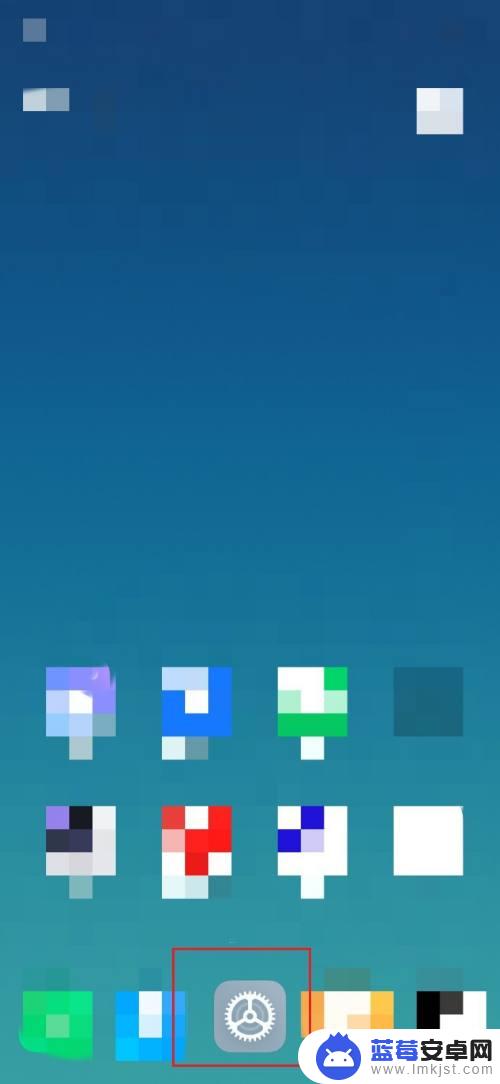
2.进入设置后,找到“屏幕时间管理”(我的是红米手机,其他手机可能不太一样)
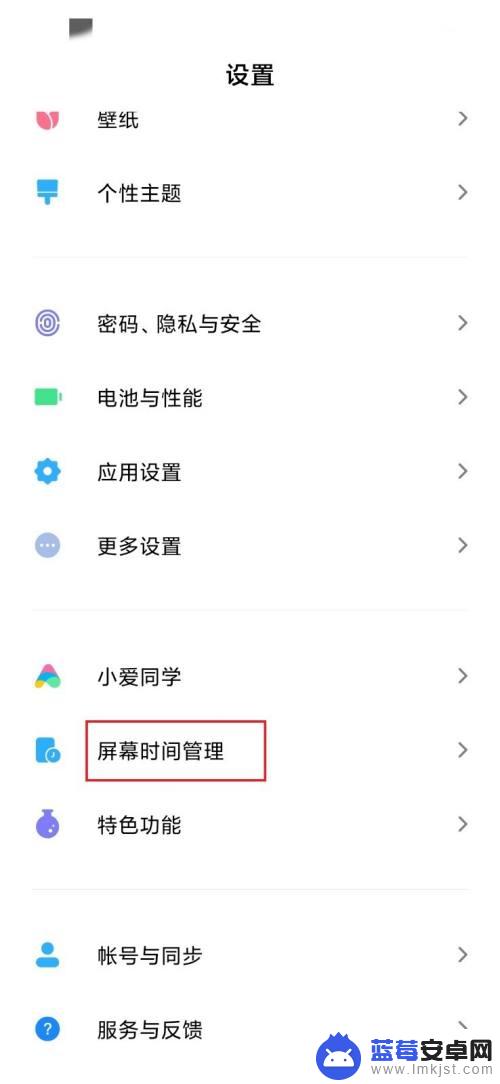
3.在“屏幕时间管理”下面,有一个“设备使用时长”
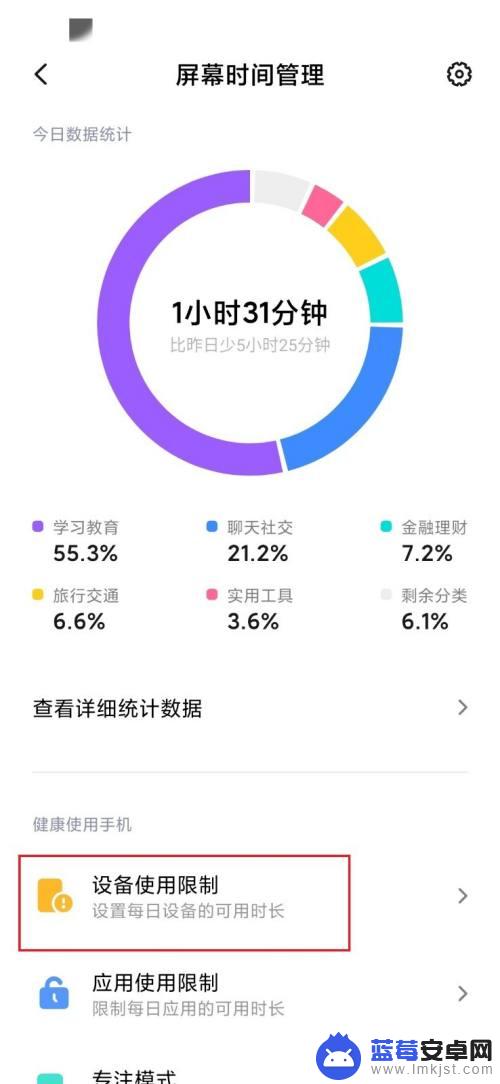
4.正常情况下,“设备使用时长”是关闭的
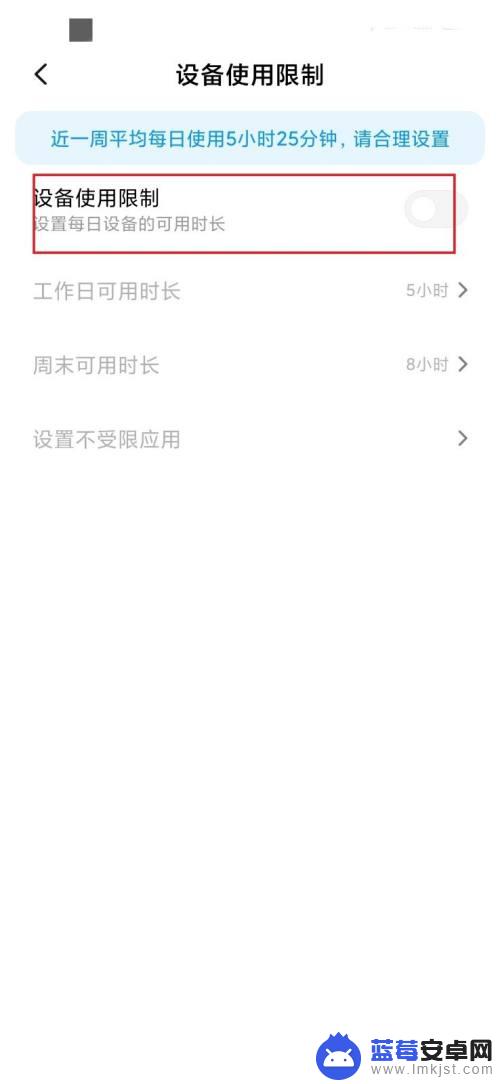
5.这里我们将这个功能打开,同时可以设置“工作日可用时长”以及“周末可用时长”
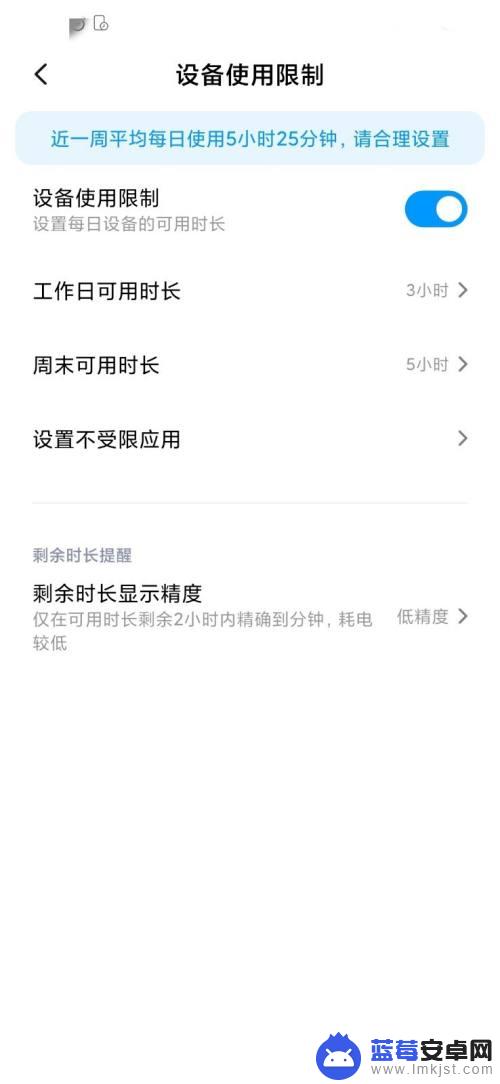
6.然后再这个页面,还可以设置不受限制的应用。也就是说这个应用是不受这个时长限制的,将这个应用后面的按钮打开就行了
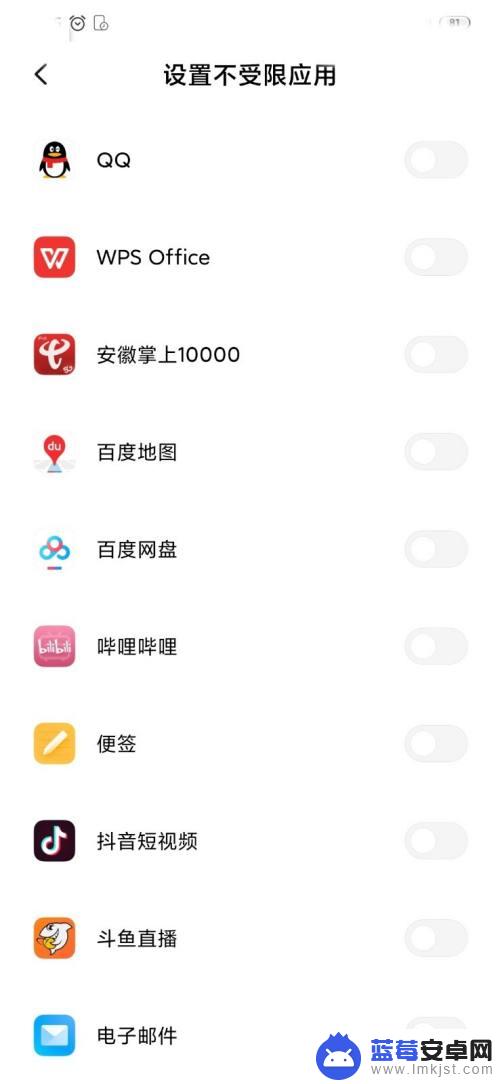
7.如果你不想设置屏幕使用时长,而是设置某个应用使用时长。那么也可这样,还是在“屏幕时间管理”下面,有一个“应用使用限制”
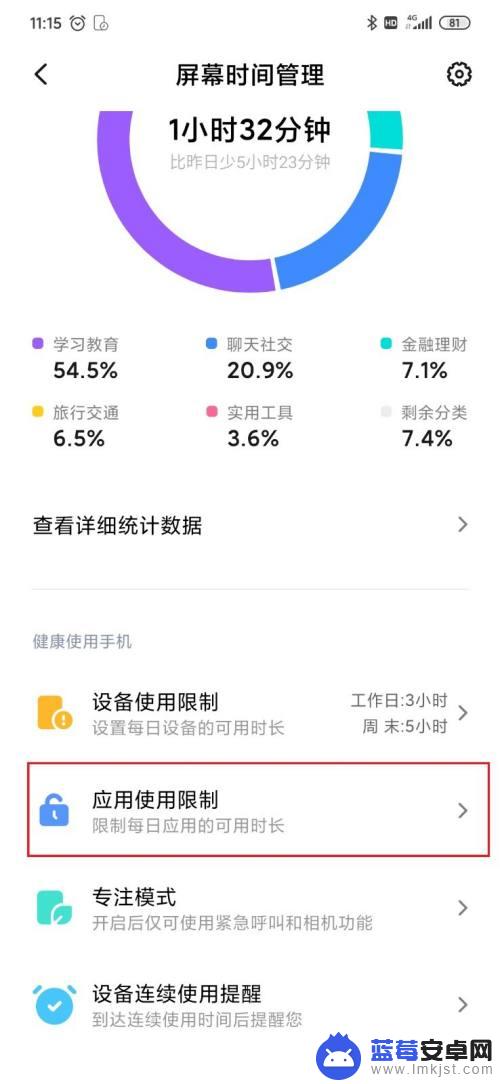
8.点击“应用使用限制”,可以直接搜索应用的名字,或者根据类别去找应用
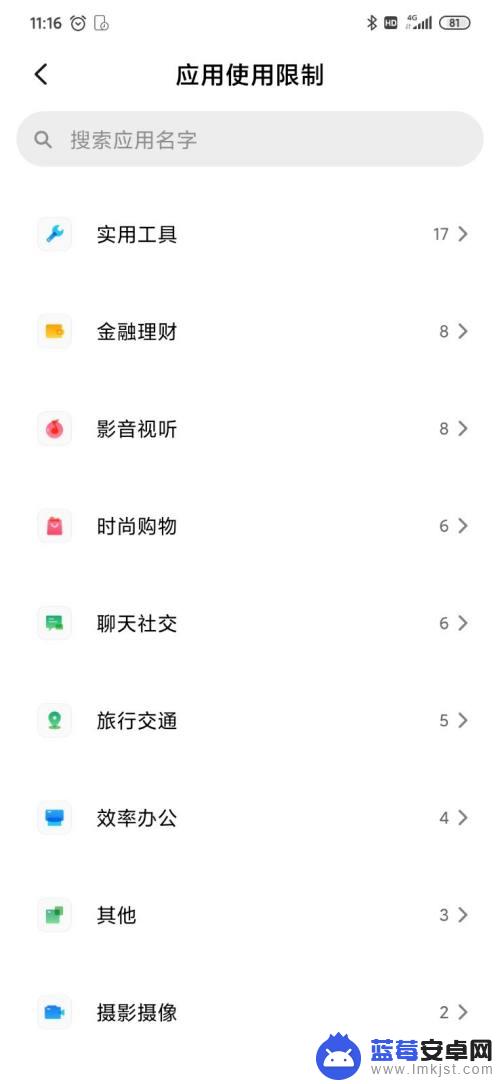
9.这里我以“浏览器”为例,此时浏览器是没有限制的
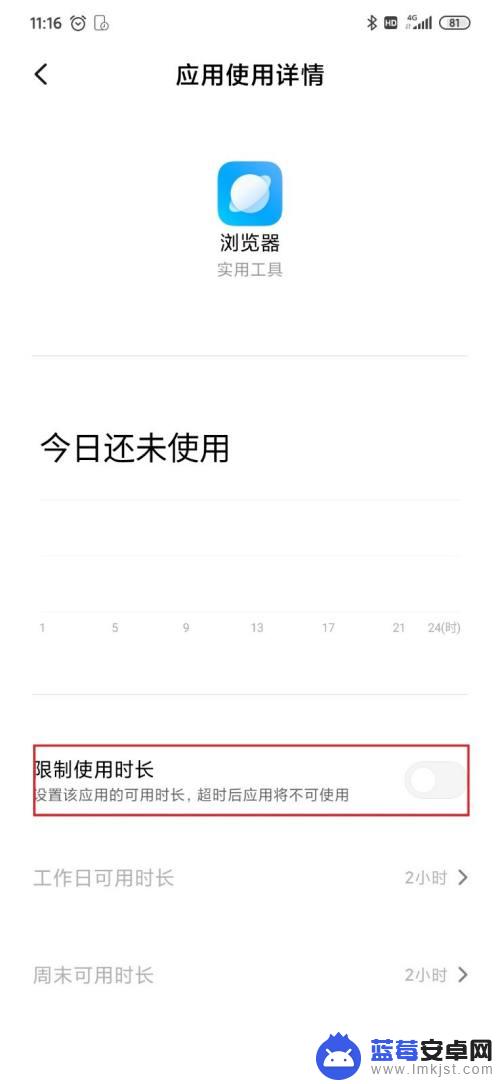
10.如果打开限制功能的话,可以看到当前该浏览器使用时长以及剩余时长
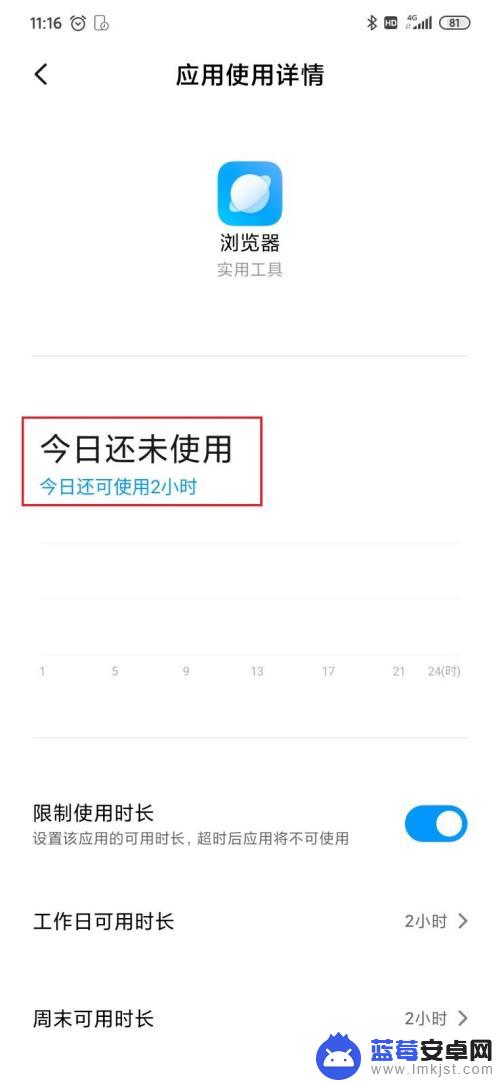
11.这里还有一个“专注模式”
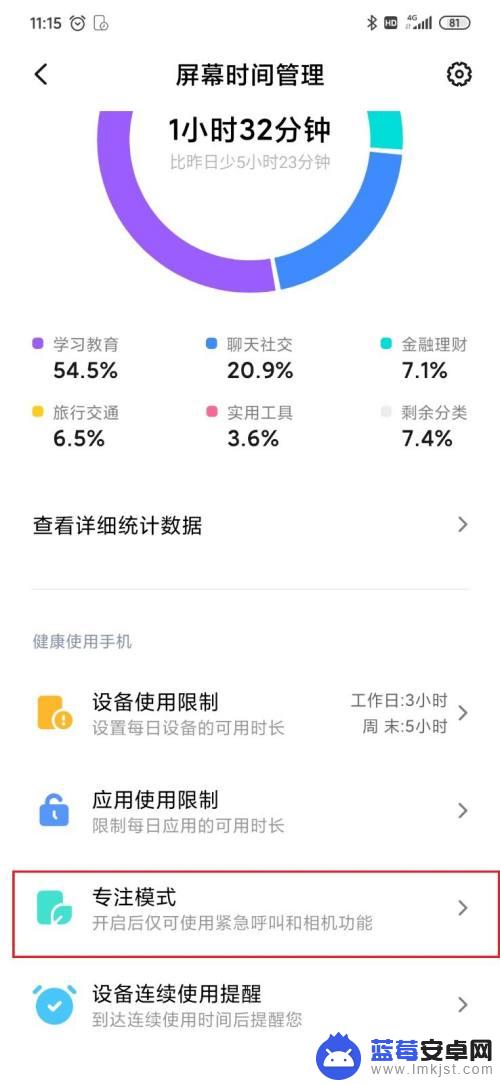
12.进入“专注模式”,设置时间并开启
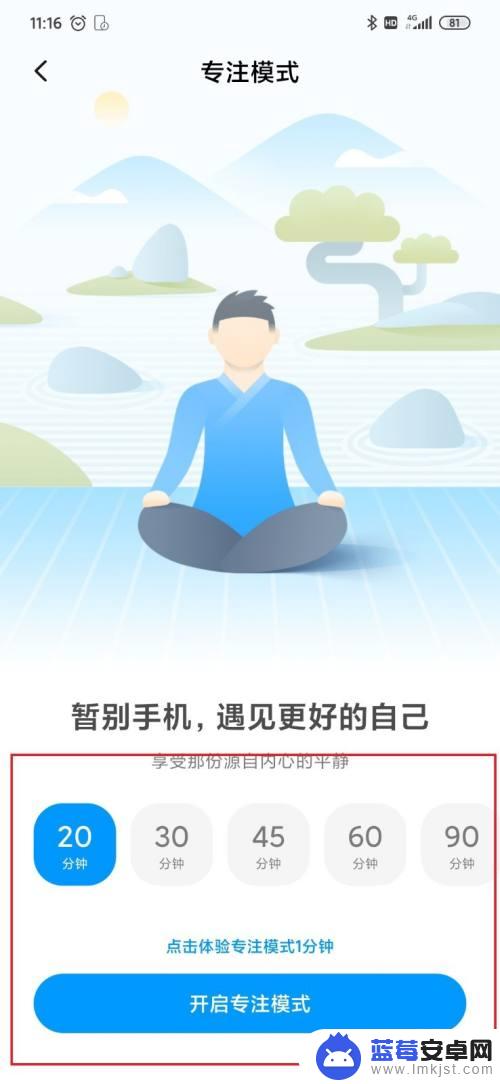
13.此时会提示,同时这也是一种挑战
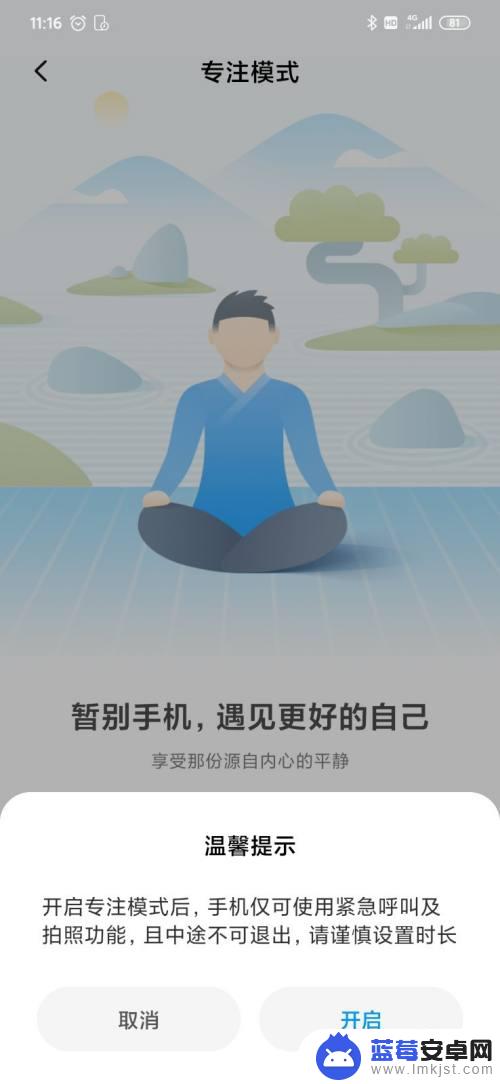
14.最后还有一个就是“设备连续使用提醒”
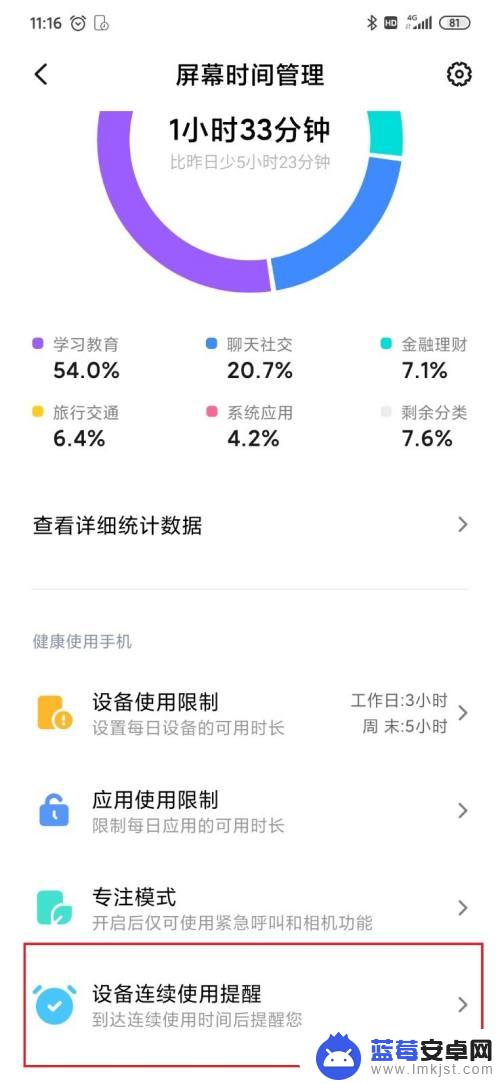
15.进入“设备连续使用提醒”,默认是关闭的
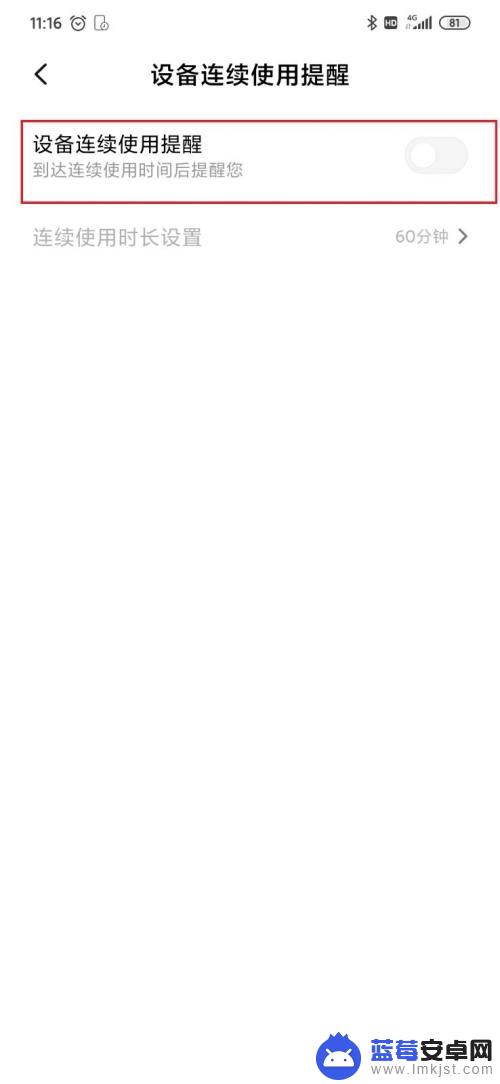
16.打开这个功能,那么当你使用这么长时间后,手机就会提醒你了
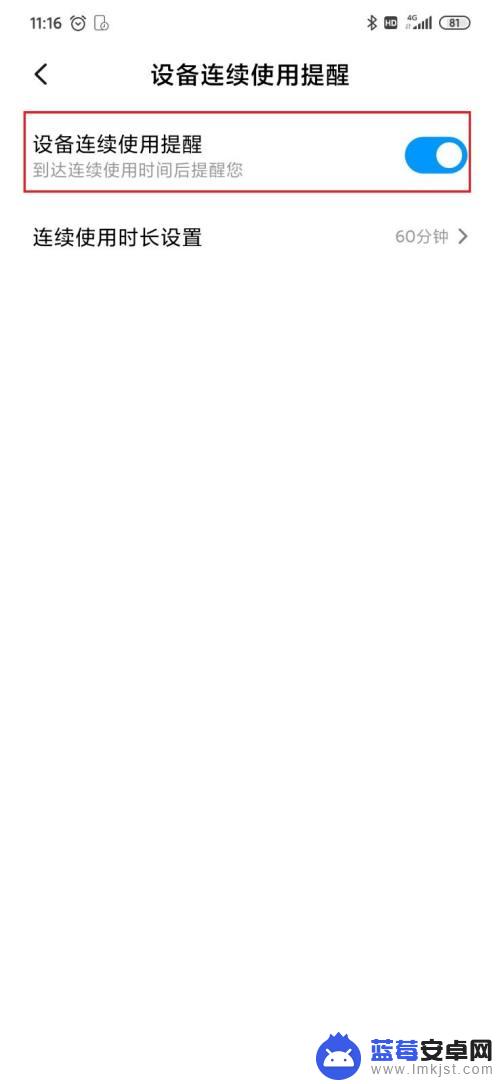
以上就是如何设置看手机时长显示的全部内容,有需要的用户就可以根据小编的步骤进行操作了,希望能够对大家有所帮助。












